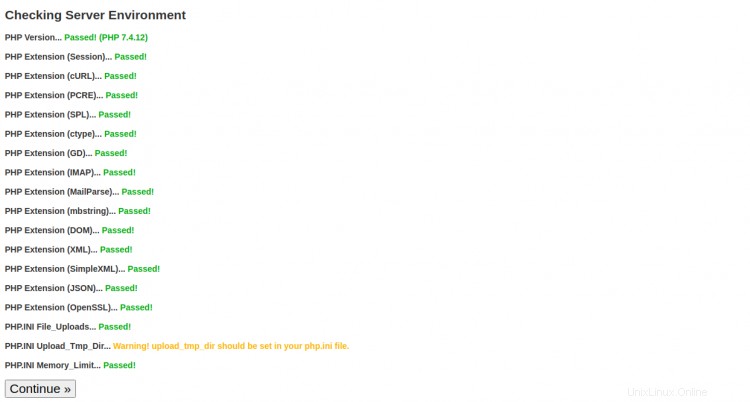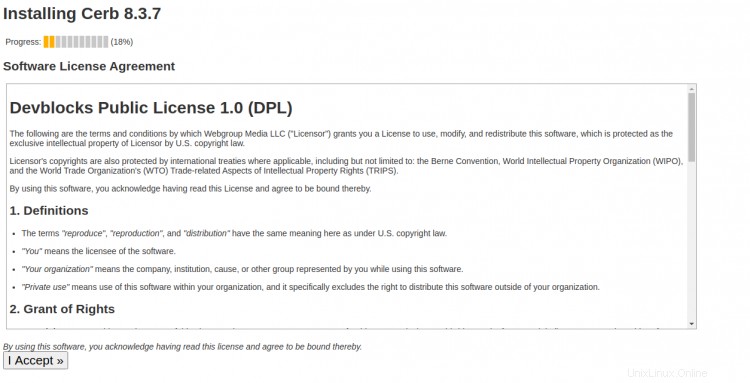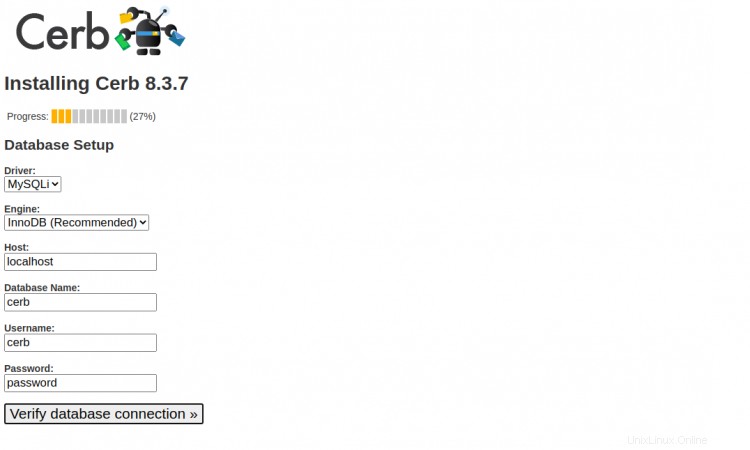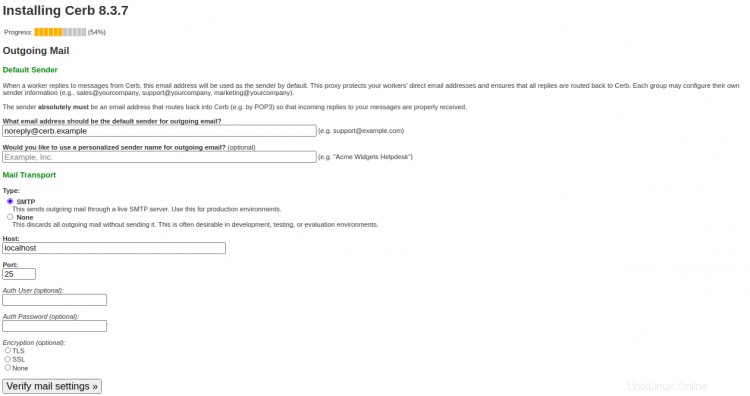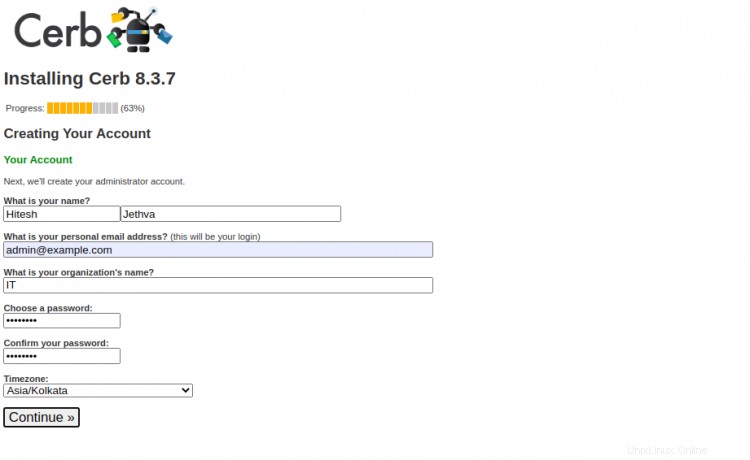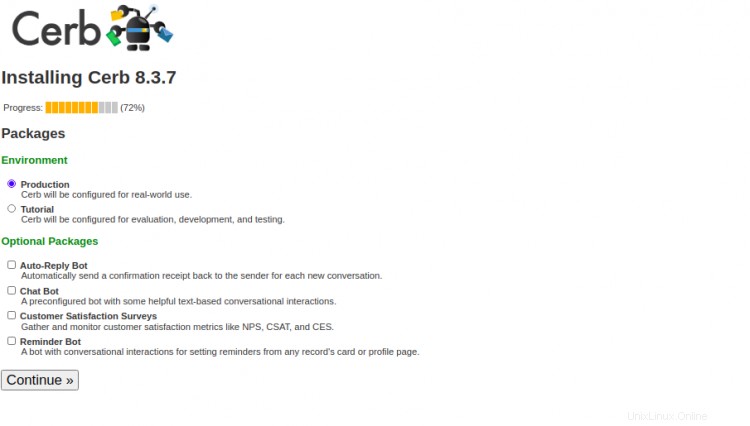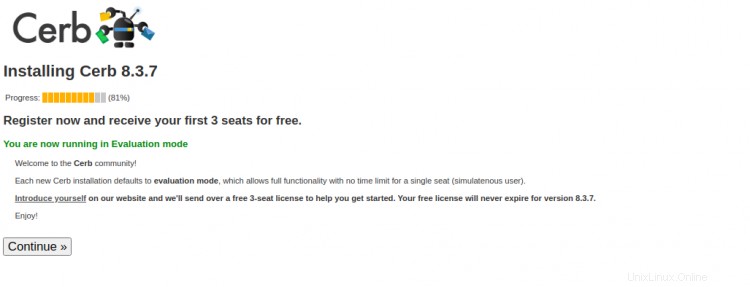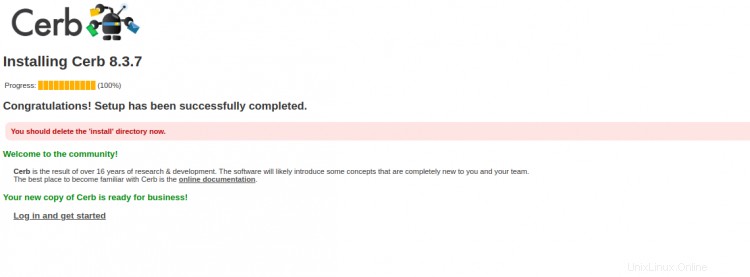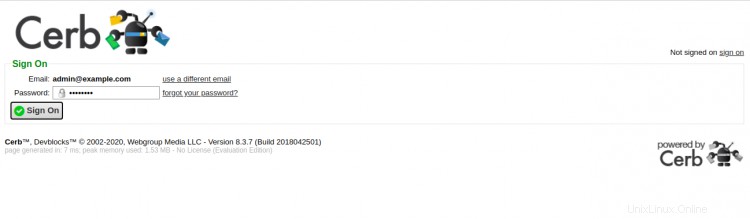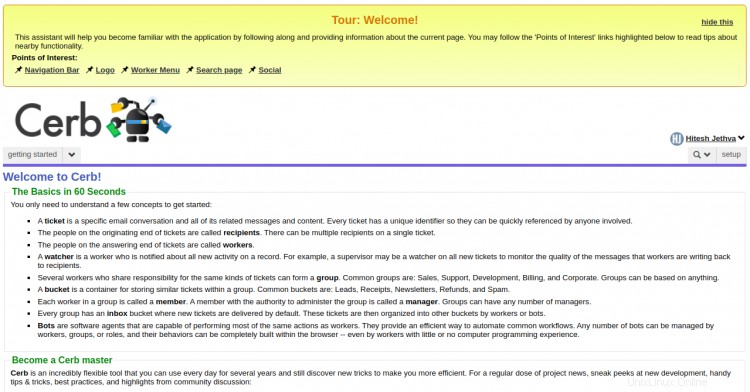Cerb est un outil de collaboration et d'automatisation gratuit, open source et basé sur le Web, utilisé pour l'envoi de gros volumes d'e-mails. Il est écrit en PHP et utilise MySQL ou MariaDB comme backend de base de données. Il est livré avec une interface Web simple et facile à utiliser qui peut être utilisée pour la surveillance en temps réel, la gestion des tâches et le suivi des objectifs.
Dans ce tutoriel, nous allons apprendre à installer et configurer Cerb sur le serveur CentOS 8.
Prérequis
- Un serveur exécutant CentOS 8.
- Un domaine valide pointé avec l'adresse IP de votre serveur. Dans ce didacticiel, nous utiliserons le domaine cerb.example.com.
- Un mot de passe root est configuré sur le serveur.
Mise en route
Avant de commencer, vous devrez installer le référentiel EPEL et Remi PHP sur votre système. Vous pouvez les installer avec la commande suivante :
dnf install epel-release -y
dnf install https://rpms.remirepo.net/enterprise/remi-release-8.rpm -y
dnf module enable php:remi-7.4Une fois les deux référentiels installés, vous pouvez passer à l'étape suivante.
Installer la pile LAMP
Ensuite, vous devrez installer Apache, MariaDB, PHP et les autres extensions PHP requises sur votre serveur. Vous pouvez tous les installer avec la commande suivante :
dnf installer httpd mariadb-server php php-cli php-zip php-curl php-dom php-gd php-imap php-json php-mbstring php-mysqli php-openssl php-pcre php-session php-simplexml php -xml php-spl php-mailparse git unzip wget -yUne fois tous les packages installés, éditez le fichier php.ini et modifiez certains paramètres :
nano /etc/php.iniModifiez les lignes suivantes avec les valeurs souhaitées :
memory_limit =256Mupload_max_filesize =32Mpost_max_size =32Mdate.timezone =Asie/KolkataEnregistrez et fermez le fichier lorsque vous avez terminé. Ensuite, démarrez les services Apache et MariaDB et autorisez-les à démarrer au redémarrage du système avec la commande suivante :
systemctl start httpd
systemctl start mariadb
systemctl enable httpd
systemctl enable mariadbUne fois que vous avez terminé, vous pouvez passer à l'étape suivante.
Configurer le serveur MariaDB
Tout d'abord, vous devrez sécuriser MariaDB et définir le mot de passe root MariaDB. Vous pouvez le faire en exécutant la commande suivante :
mysql_secure_installationRépondez à toutes les questions comme indiqué ci-dessous :
Entrez le mot de passe actuel pour root (entrez pour aucun) :EnterSet root password ? [O/n] :YNouveau mot de passe :Saisir à nouveau le nouveau mot de passe :Supprimer les utilisateurs anonymes ? [O/n] :YInterdire la connexion root à distance ? [O/n] :YSupprimer la base de données de test et y accéder ? [O/n] :YRecharger les tables de privilèges maintenant ? [O/n] :OUne fois votre installation MariaDB sécurisée, connectez-vous au shell MariaDB avec la commande suivante :
mysql -u root -pFournissez votre mot de passe root MariaDB lorsque vous y êtes invité, puis créez une base de données et un utilisateur pour Cerb avec la commande suivante :
MariaDB [(none)]>CREATE DATABASE cerb;
MariaDB [(none)]>ACCORDER TOUS LES PRIVILÈGES SUR cerb.* TO 'cerb'@'localhost' IDENTIFIED BY 'password' WITH GRANT OPTION;Ensuite, videz les privilèges et quittez le shell MariaDB avec la commande suivante :
MariaDB [(none)]>FLUSH PRIVILEGES ;
MariaDB [(none)]>EXIT ;Une fois que vous avez terminé, vous pouvez passer à l'étape suivante.
Installer Postfix
Ensuite, vous devrez installer le package de serveur de messagerie Postfix sur votre serveur. Vous pouvez l'installer en exécutant la commande suivante :
dnf install postfix -yUne fois Postfix installé, démarrez le service Postfix et activez-le au redémarrage du système avec la commande suivante :
systemctl start postfix
systemctl enable postfixUne fois que vous avez terminé, vous pouvez passer à l'étape suivante.
Installer Composer
Le compositeur est un gestionnaire de dépendances pour PHP utilisé pour installer les dépendances requises pour votre projet. Vous pouvez télécharger le script d'installation de Composer avec la commande suivante :
php -r "copy('https://getcomposer.org/installer', 'composer-setup.php');"Ensuite, téléchargez la signature du dernier programme d'installation de Composer à partir du référentiel Github de Composer w et stockez-la dans la variable avec la commande suivante :
HASH="$(wget -q -O - https://composer.github.io/installer.sig)"Ensuite, vérifiez le script d'installation avec la commande suivante :
php -r "if (hash_file('SHA384', 'composer-setup.php') ==='$HASH') { echo 'Installateur vérifié' ; } else { echo 'Installateur corrompu' ; unlink(' composer-setup.php'); } echo PHP_EOL;"Si tout va bien, vous devriez voir le résultat suivant :
Installateur vérifiéEnfin, installez le Composer avec la commande suivante :
php composer-setup.php --install-dir=/usr/local/bin --filename=composerVous devriez obtenir le résultat suivant :
Tous les paramètres sont corrects pour l'utilisation de ComposerDownloading...Composer (version 2.0.7) installé avec succès sur :/usr/local/bin/composerUtilisez-le :php /usr/local/bin/composerVous pouvez vérifier la version de Composer avec la commande suivante :
composer --versionVous devriez obtenir le résultat suivant :
Composer version 2.0.7 2020-11-13 17:31:06Une fois que vous avez terminé, vous pouvez passer à l'étape suivante.
Télécharger Cerb
Ensuite, téléchargez la dernière version du Cerb depuis le référentiel Git vers le répertoire racine d'Apache à l'aide de la commande suivante :
cd /var/www/html
git clone git://github.com/wgm/cerb.git cerbUne fois le téléchargement terminé, changez le répertoire vers le cerb et installez les dépendances requises avec la commande suivante :
cd cerb
installation du compositeurEnsuite, définissez la propriété et l'autorisation du répertoire cerb à l'aide de la commande suivante :
chown -R apache:apache /var/www/html/cerb
chmod -R 755 /var/www/html/cerbUne fois que vous avez terminé, vous pouvez passer à l'étape suivante.
Configurer Apache pour Cerb
Ensuite, vous devrez créer un fichier de configuration d'hôte virtuel Apache pour Cerb. Vous pouvez le créer avec la commande suivante :
nano /etc/httpd/conf.d/cerb.confAjoutez les lignes suivantes :
ServerAdmin [email protected] DocumentRoot "/var/www/html/cerb" ServerName cerb.example.com ErrorLog "/var/log/httpd/cerb-error_log" CustomLog "/var/log /httpd/cerb-access_log" combiné Enregistrez et fermez le fichier lorsque vous avez terminé. Ensuite, redémarrez le service Apache avec la commande suivante :
systemctl redémarre httpdVous pouvez maintenant vérifier l'état de l'Apache à l'aide de la commande suivante :
statut systemctl httpdVous devriez obtenir le résultat suivant :
? httpd.service - Le serveur HTTP Apache chargé :chargé (/usr/lib/systemd/system/httpd.service ; désactivé ; préréglage fournisseur :désactivé) Drop-In :/usr/lib/systemd/system/httpd.service.d ??php-fpm.conf Actif :actif (en cours d'exécution) depuis mar 2020-11-17 03:35:53 EST ; Il y a 7 s Docs :man:httpd.service(8) PID principal :5545 (httpd) Statut :"Démarré, écoute sur :port 80" Tâches :213 (limite :25014) Mémoire :28,9 Mo CGroup :/system.slice/httpd .service ??5545 /usr/sbin/httpd -DFOREGROUND ??5547 /usr/sbin/httpd -DFOREGROUND ??5548 /usr/sbin/httpd -DFOREGROUND ??5549 /usr/sbin/httpd -DFOREGROUND ??5550 / usr/sbin/httpd -DFOREGROUNDNov 17 03:35:52 centos8 systemd[1] :Arrêt du serveur Apache HTTP Server.Nov 17 03:35:52 centos8 systemd[1] :Démarrage du serveur Apache HTTP...Une fois que vous avez terminé, vous pouvez passer à l'étape suivante.
Configurer SELinux et le pare-feu
Par défaut, SELinux est activé dans CentOS 8. Vous devrez donc configurer SELinux pour Cerb. Vous pouvez le configurer avec la commande suivante :
setsebool -P httpd_can_network_connect 1Ensuite, vous devrez autoriser les ports 80 et 443 via firewalld. Vous pouvez le faire avec la commande suivante :
firewall-cmd --zone=public --permanent --add-service=http
firewall-cmd --zone=public --permanent --add-service=httpsRechargez le firewalld pour appliquer toutes les modifications avec la commande suivante :
firewall-cmd --reloadUne fois que vous avez terminé, vous pouvez passer à l'étape suivante.
Accéder à l'interface Web Cerb
Maintenant, ouvrez votre navigateur Web et accédez à Cerb en utilisant l'URL http://cerb.example.com . Vous devriez voir la page suivante :
Vérifiez toutes les dépendances et cliquez sur Continuer bouton. Vous devriez voir la page suivante :
Cliquez sur J'accepte bouton pour accepter le contrat de licence. Vous devriez voir la page suivante :
Fournissez les informations de votre base de données et cliquez sur Vérifier base de données connexion . Vous devriez voir la page suivante :
Fournissez vos informations SMTP et cliquez sur Vérifier courrier paramètres . Vous devriez voir la page suivante :
Fournissez les informations de votre compte et cliquez sur Continuer bouton. Vous devriez voir la page suivante :
Choisissez votre forfait et cliquez sur Continuer bouton. Vous devriez voir la page suivante :
Cliquez sur Continuer bouton. Vous devriez voir la page suivante :
Ensuite, supprimez le répertoire d'installation avec la commande suivante :
rm -rf /var/www/html/cerb/install/Cliquez sur Se connecter et commencer bouton. Vous devriez voir la page suivante :
Indiquez votre adresse e-mail et cliquez sur Continuer bouton. Vous devriez voir la page suivante :
Indiquez votre mot de passe et cliquez sur Connexion bouton. Vous devriez voir le tableau de bord par défaut de Cerb sur la page suivante :
Conclusion
Toutes nos félicitations! vous avez installé et configuré avec succès Cerb avec Apache sur CentOS 8. Vous pouvez désormais envoyer de gros volumes d'e-mails à l'aide du tableau de bord Cerb. N'hésitez pas à me demander si vous avez des questions.